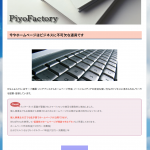FFmpeg をUbuntuで使う

ffmpeg でできること
- ファイルのサイズやファイル形式を変換
- 動画のファイルサイズの圧縮
- 動画ファイルをGIFアニメーションに変換する
- 動画の特定の時間だけを切り出す
- 動画と音声の合成や分離
- 動画・音声のエンコード変換
- 動画からサムネイルを作成
動画から音声だけ抜き取るなど・・・。
音声オプション
acodec – オーディオコーデック
b:a – オーディオビットレート
ar – サンプリングレート・サンプル周波数、44100か48000が一般的
映像オプション
vcodec – ビデオコーデック
b:v – ビデオビットレート、ケツに単位を付与できるようです
r – fps、1秒間のフレーム数
フレームレートが少ないほど時間あたりの静止画が少なくなるため、カクカクした動画になります。
FFmpeg のオプション
| メインオプション | |
| -i | 入力ファイル名を設定する。 |
| -f | 出力フォーマットの指定。 |
| -y | 出力するファイル名と同じ名前のファイルが出力先にある場合に上書する。 |
| -fs | 指定したファイルサイズになったら変換を終了する。 |
| -ss | 指定した時間から変換を開始する。 |
| -title | タイトルを設定する。 |
| -timestamp | タイムスタンプを設定する。 |
| -vsync | フレームをカットしたり加えたりして音声に動画を同期させる。 |
| ビデオオプション | |
| -b | 動画部分のビットレートを設定、初期設定は200kbps。( 単位は下記注意事項参照 ) |
| -r | フレームレートの設定(初期設定は25) |
| -s | 動画のサイズを横×縦で設定 |
| -aspect | アスペクト比の設定 |
| -vn | ビデオを無効にする。音声部分のみのエンコードなどに使用する。 |
| -vcodec | ビデオコーデックを設定 設定しない場合は入力ファイルと同じコーデックを使用する。 |
| -pix_fmt | ピクセルフォーマット設定。例えば “-vcodec libx264” 等においてQuickTime、QTKit、AVFoundation (AVKit) 互換にするには “-pix_fmt yuv420p” も合わせて指定。 |
| オーディオオプション | |
| -ab | オーディオの全チャンネル合計(昔はチャンネルごとだった[いつ?])のビットレートを設定する。(単位は下記注意事項参照) |
| -ar | サンプリング周波数を設定する。 |
| -ac | 音声のチャンネル数を設定する。 |
| -acodec | 音声コーデックを設定する。設定しない場合は動画同様入力されたファイルと同じコーデックを使用する。 |
| -an | 音声を無効にする。ビデオ部分のみのエンコードなどに使用する。 |
| -vol | 通常の音量を256として音量を設定する。(2倍の音量にしたい時は512を指定する。) |
ffmpeg で使えるコーデックを調べる
$ ffmpeg -codecs
で、あなたが使っている ffmpeg が使える、コーデックを知る事ができます。
動画ファイルのボリュームを倍にする
ffmpeg -i インプット.mp4 -vcodec copy -af "volume=2.0" アウトプット.mp4